Windows Store (Et toutes les applications du magasin) Crash immédiatement après le lancement
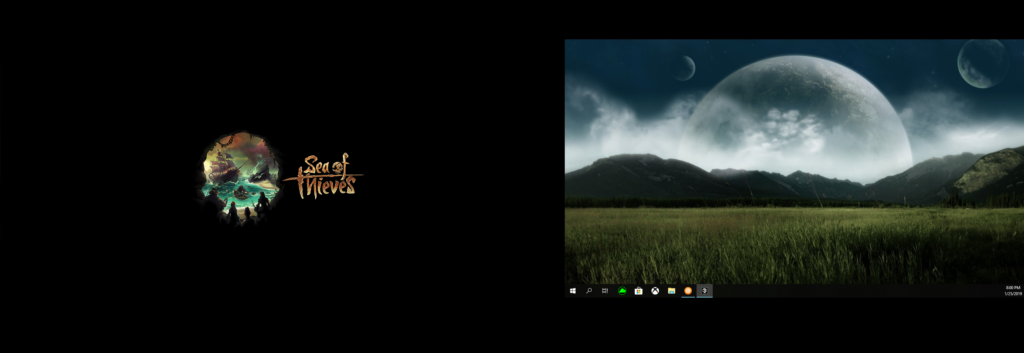
Exécutez Powershell en tant qu'administrateur en appuyant sur le bouton Démarrer, en tapant Powershell" puis en cliquant avec le bouton droit sur Windows PowerShell" et en cliquant sur Exécuter en tant qu'administrateur"
Essayez de réinstaller votre application Windows Store en exécutant les deux commandes suivantes:
$manifeste = (Get-AppxPackage Microsoft.WindowsStore).Emplacement d'installation + '\'
Add-AppxPackage -DisableDevelopmentMode -Register $manifest
If you don't get any errors, passer à l'étape 14 (Quel chanceux êtes-vous!)
Si vous obtenez une erreur, afficher le journal des erreurs. D'abord, vous devez trouver le code pour le journal des erreurs.
Ajouter-AppxPackage : Échec du déploiement avec HRESULT: 0x80073CF6, Le paquet n'a pas pu être enregistré. (Exception de HRESULT: 0x80073CF6) REMARQUE: Pour plus d'informations, recherchez ActivityId aaa7357d-bec0-0001-5f4f-a8aac0bed101 dans le journal des événements ou utilisez la ligne de commande Get-AppxLog -ActivityID aaa7357d-bec0-0001-5f4f-a8aac0bed101 At line:1 carboniser:1 + Add-AppxPackage - s'inscrire "C:\Fichiers programmeWindowsApps.. + ~~~~~~~~~~~~~~~~~~~~~~~~~~~~~~~~~~~~~~~~~~~~~~~~~ ~~~~~~~~~~~~~~~~~~~ + CatégorieInfo : Erreur d'écriture: (C:\Program File...:Chaîne de caractères) Ajouter-AppxPackage, IOException + ID d'erreur entièrement qualifié : Erreur de déploiement,.PackageManager.Commands.AddAppxPackageCommand
Regardez où il est dit… utilisez la ligne de commande Get-AppxLog… », puis copiez et collez tout de Get-AppxLog à la fin de la ligne, comme suit:
Get-AppxLog -ActivityID aaa7357d-bec0-0001-5f4f-a8aac0bed101
Vous verrez beaucoup de sortie. À la fin, vous devriez voir la raison exacte pour laquelle la commande a échoué. Dans mon cas, ça ressemblait à ça:
erreur 0x80070002: Lire le manifeste à partir de l'emplacement: C:\ProgramDataMicrosoftWindowsAppRepositoryMicrosoft.WindowsStore_11602.1.26.0_neutral_split.scale-125_8wekyb3d8bbwe.xml a échoué avec une erreur: Le système ne peut pas trouver le fichier spécifié.
Donc, it can't find the XML file that it needs. Dans ce cas, nous pouvons tricher » en copiant un fichier que nous avons à la place du fichier manquant. D'abord, nous devons trouver un fichier approprié que nous avons à notre disposition. Pour faire ça, allez dans le répertoire qui stocke tous les fichiers XML, comme suit:
CDC:\ProgramDataMicrosoftWindowsAppRepository
Prochain, liste tous les fichiers qui commencent par Microsoft.WindowsStore, comme suit:
dir Microsoft.WindowsStore
Mode LastWriteTime Longueur Nom - ---- -- - -une- 4/30/2016 10:09 UN M 31341 Microsoft.WindowsStore_11602.1.26.0_x64__8wekyb3d8bbwe.xml -a- 4/30/2016 10:09 UN M 28503 Microsoft.WindowsStore_11602.1.264.0_neutral_~_8wekyb3d8bbwe.xml -a- 1/29/2016 8:28 PM 28502 Microsoft.WindowsStore_2015.2524.4.0_neutral_~_8wekyb3d8bbwe.xml -a- 1/13/2016 9:11 UN M 28065 Microsoft.WindowsStore_2015.83.24.0_neutral_~_8wekyb3d8bbwe.xml -a- 2/13/2016 11:43 PM 28283 Microsoft.WindowsStore_2016.272.4.0_neutral_~_8wekyb3d8bbwe.xml -a- 3/10/2016 9:04 UN M 28503 Microsoft.WindowsStore_2016.2913.4.0_neutral_~_8wekyb3d8bbwe.xml
Dans mon cas, J'avais un autre fichier qui était assez proche du fichier qui était nécessaire. Il avait le même numéro de version 11602.1.26.0 comme le fichier qui manquait, donc je viens de copier celui-là.
cp Microsoft.WindowsStore_11602.1.26.0_x64__8wekyb3d8bbwe.xml C:\ProgramDataMicrosoftWindowsAppRepositoryMicrosoft.WindowsStore_11602.1.26.0_neutral_split.scale-125_8wekyb3d8bbwe.xml
Ici, je suis tombé sur une erreur d'autorisation TRÈS ennuyeuse, qui m'a conduit dans un autre terrier de lapin. Quand j'ai essayé de copier le fichier, j'ai cette erreur:
cp : Access to the path 'C:\ProgramData\Microsoft\Windows\AppRepository\Microsoft.WindowsStore_11602.1.26.0_neutral_split.language-ja_8wekyb3d8bbwe.xml' is denied. À la ligne:1 carboniser:1 + cp Microsoft.WindowsStore_11602.1.26.0_x64__8wekyb3d8bbwe.xml C:\Programme.. + ~~~~~~~~~~~~~~~~~~~~~~~~~~~~~~~~~~~~~~~~~~~~~~~~~ ~~~~~~~~~~~~~~~~~~~ + CatégorieInfo : Permission refusée: (C:\ProgramData\...:InfosFichier) Copier l'article, Exception d'accès non autorisé + ID d'erreur entièrement qualifié : CopyFileInfoItemUnauthorizedAccessError,Microsoft.PowerShell.Commands.CopyItemCommand
Je devais me donner un contrôle total sur le répertoire AppRepository afin de pouvoir y écrire des fichiers. The standard Security tab on the File Properties dialog box wasn't working for me, J'ai donc installé une applet de commande PowerShell qui vous permet de modifier les autorisations de fichiers depuis PowerShell. Suivez ces instructions pour installer l'applet de commande.
D'abord, vous devez activer l'exécution de scripts dans votre session Powershell, comme suit:
Set-ExecutionPolicy -Scope LocalMachine -ExecutionPolicy Unrestricted
Prochain, télécharger le fichier à cette URL
Débloquer-Fichier C:\UtilisateursxxxxxTéléchargements
Où xxxxx" ci-dessus est votre nom d'utilisateur. Si vous avez téléchargé le fichier ailleurs, entrez simplement le chemin complet du fichier téléchargé. Maintenant que vous avez débloqué le fichier, vous pouvez ensuite le décompresser et l'installer selon les instructions à l'URL ci-dessus. je l'ai décompressé dans ce dossier:
C:\UtilisateursxxxxxDocumentsWindowsPowerShellModulesNTFSSecurity
Puis, pour l'installer, j'ai tapé $:
Import-Module NTFSSecurity
Vous pouvez maintenant vous donner des autorisations sur le dossier Windows Store, comme suit:
Ajouter-NTFSAccess -Chemin C:\ProgramDataMicrosoftWindowsAppRepository -Compte JIMSURFACEPRO4chaos -AccessRights FullControl -AccessType Allow -AppliesTo ThisFolderSubfoldersAndFiles
Pour -Compte, vous devez remplacer votre propre compte d'utilisateur. Pour trouver votre compte utilisateur, taper:
qui suis je
Maintenant que vous avez l'autorisation d'accéder au répertoire AppRepository, vous pouvez réessayer la commande de copie:
cp Microsoft.WindowsStore_11602.1.26.0_x64__8wekyb3d8bbwe.xml C:\ProgramDataMicrosoftWindowsAppRepositoryMicrosoft.WindowsStore_11602.1.26.0_neutral_split.scale-125_8wekyb3d8bbwe.xml
Continuez à exécuter la commande à l'étape 2 (juste la deuxième commande) et à chaque fois il te donne une erreur, exécuter le Get-AppxLog, trouver le nom du fichier XML manquant, et copiez votre fichier existant dans le nom de fichier manquant (étape 10, dessus).
Finalement, vous arrêterez d'avoir des erreurs de fichiers manquants. Dans mon cas, J'ai commencé à avoir différentes erreurs, comme suit:
erreur 0x80070005: Lors du traitement de la demande, le système n'a pas réussi à enregistrer l'extension windows.stateExtension en raison de l'erreur suivante: L'accès est refusé. 6/5/2016 7:05:32 PM 316 erreur 0x80070005: Impossible d'enregistrer la demande car l'erreur suivante s'est produite lors de l'enregistrement de l'extension windows.stateExtension: L'accès est refusé.
You won't believe this, mais j'ai résolu ce problème en… désactivant le pare-feu Windows. Pour faire ça, appuyez sur le bouton Démarrer puis tapez Pare-feu" puis cliquez sur Pare-feu Windows". Dans la fenêtre qui s'affiche ensuite, Cliquez sur Activer ou désactiver le pare-feu Windows », puis désactivez-le pour tous les réseaux.
J'ai ensuite finalement pu réussir avec la commande:
Add-AppxPackage -DisableDevelopmentMode -Register $manifest
J'ai vérifié que Windows Store fonctionnait en appuyant sur le bouton Démarrer, en tapant Store” et en cliquant sur Store”. It opened up properly and didn't crash. Hourra!
finalement, vous devez réparer toutes vos applications restantes. Vous pouvez essayer cette commande qui réenregistre automatiquement toutes vos applications. Assurez-vous que le Windows Store est fermé lorsque vous exécutez cette commande.
Get-AppxPackage -allusers pour chaque Add-AppxPackage -register "$($_.Emplacement d'installation)\" -Désactiver le mode de développement
toutefois, dans mon cas, de nombreuses applications ont toujours échoué et cela était principalement dû à des fichiers manquants. Depuis que j'ai remarqué que les noms de fichiers suivaient un modèle, J'ai pu écrire cette commande Powershell effrayante qui a créé tous les fichiers manquants:
Get-AppxPackage -allusers foreach $scr = "c:\ProgramDataMicrosoftWindowsAppRepository$($_.Nom)_$($_.Version)_$($_.Architecture)__$($_.PublisherId).xml"; si (Test-Chemin $scr) cp $scr "c:\ProgramDataMicrosoftWindowsAppRepository$($_.Nom)_$($_.Version)_neutral_split.language-ja_ $($_.PublisherId).xml"; cp $scr "c:\ProgramDataMicrosoftWindowsAppRepository$($_.Nom)_$($_.Version)_neutre_ja-jp_ $($_.PublisherId).xml"; cp $scr "c:\ProgramDataMicrosoftWindowsAppRepository$($_.Nom)_$($_.Version)_neutre_zh-cn_ $($_.PublisherId).xml"; cp $scr "c:\ProgramDataMicrosoftWindowsAppRepository$($_.Nom)_$($_.Version)_neutral_resources.language-zh-hans_$($_.PublisherId).xml"; cp $scr "c:\ProgramDataMicrosoftWindowsAppRepository$($_.Nom)_$($_.Version)_neutral_resources.scale-125_$($_.PublisherId).xml"; cp $scr "c:\ProgramDataMicrosoftWindowsAppRepository$($_.Nom)_$($_.Version)_neutral_resources.scale-140_$($_.PublisherId).xml"; cp $scr "c:\ProgramDataMicrosoftWindowsAppRepository$($_.Nom)_$($_.Version)_neutral_resources.scale-150_$($_.PublisherId).xml"; cp $scr "c:\ProgramDataMicrosoftWindowsAppRepository$($_.Nom)_$($_.Version)_neutral_resources.language-ja_$($_.PublisherId).xml"; cp $scr "c:\ProgramDataMicrosoftWindowsAppRepository$($_.Nom)_$($_.Version)_neutral_split.language-zh-hans_$($_.PublisherId).xml"; cp $scr "c:\ProgramDataMicrosoftWindowsAppRepository$($_.Nom)_$($_.Version)_neutral_split.scale-100_$($_.PublisherId).xml"; cp $scr "c:\ProgramDataMicrosoftWindowsAppRepository$($_.Nom)_$($_.Version)_neutral_split.scale-125_$($_.PublisherId).xml"; cp $scr "c:\ProgramDataMicrosoftWindowsAppRepository$($_.Nom)_$($_.Version)_neutral_split.scale-150_$($_.PublisherId).xml"; cp $scr "c:\ProgramDataMicrosoftWindowsAppRepository$($_.Nom)_$($_.Version)_neutral_split.scale-140_$($_.PublisherId).xml"; cp $scr "c:\ProgramDataMicrosoftWindowsAppRepository$($_.Nom)_$($_.Version)_neutral_split.scale-200_$($_.PublisherId).xml"; cp $scr "c:\ProgramDataMicrosoftWindowsAppRepository$($_.Nom)_$($_.Version)_neutral_split.scale-180_$($_.PublisherId).xml";
J'ai ensuite réexécuté l'étape 18 et la plupart des applications ont réussi.
Ouvrir le Windows Store, Cliquez sur Applications, Cliquez sur l'icône de téléchargement, puis vérifiez les mises à jour. Installer toutes les mises à jour disponibles.
Don't forget to re-enable your Windows Firewall!!!
Si vous avez des questions, n'hésitez pas à commenter ci-dessous! Faites-moi savoir si cela aide réellement. Comme toujours, I'm not responsible for any damage that may arise from you following my advice.
Cette entrée a été publiée dans Non classé Marquer le lien permanent
Dans. Bon sang. Merci beaucoup, j'aurai tes bébés!!! (And since I'm a mid-50s male, that's saying something.
Si quieres conocer otros artículos parecidos a Windows Store (Et toutes les applications du magasin) Crash immédiatement après le lancement puedes visitar la categoría Général.

Laisser une réponse
tu dois être connecté poster un commentaire.